チャネル登録【空メールから登録】
空メールからのチャネルの登録手順について説明します。 ※チャネルの登録には登録手順書が必要です。
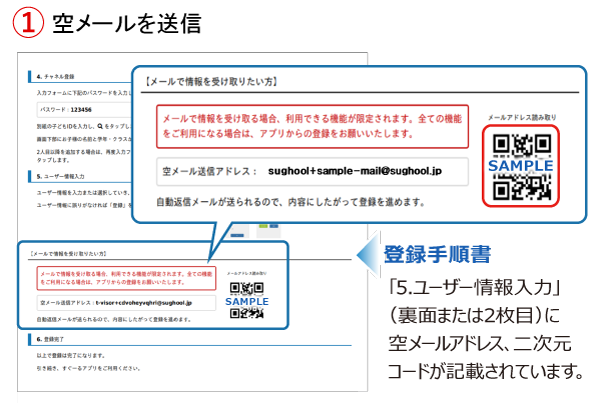 ①空メール送信
登録手順書の5.ユーザー情報入力項目【メールで情報を受け取りたい方】に記載されている、メールアドレスに空メールを送ります。
※二次元コードを読み込むと、自動的に宛先が入力された状態でメーラーが立ち上がり、空メールを送る事ができます。
①空メール送信
登録手順書の5.ユーザー情報入力項目【メールで情報を受け取りたい方】に記載されている、メールアドレスに空メールを送ります。
※二次元コードを読み込むと、自動的に宛先が入力された状態でメーラーが立ち上がり、空メールを送る事ができます。
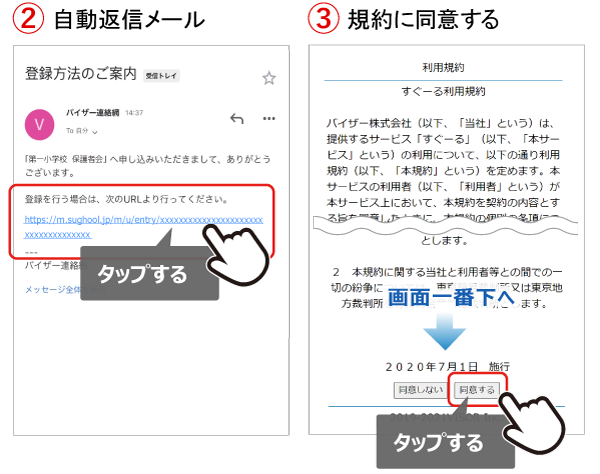 ②自動返信メール
空メール送信後「登録方法のご案内」というメールが届きます。(自動送信)
メール内に記載されている、URLをタップします。
②自動返信メール
空メール送信後「登録方法のご案内」というメールが届きます。(自動送信)
メール内に記載されている、URLをタップします。
③規約に同意する 利用規約の「同意する」をタップします。 ※利用規約が表示されない場合 利用規約が表示されず、④のパスワード設定画面が表示される場合、登録画面に進む事ができません。 端末のCookie(クッキー)の設定を有効にして、再度②メール内のURLからアクセスし直してください。 Cookie(クッキー)の設定については、機種により異なります。設定につきましては、ご契約の携帯電話会社にご確認ください。
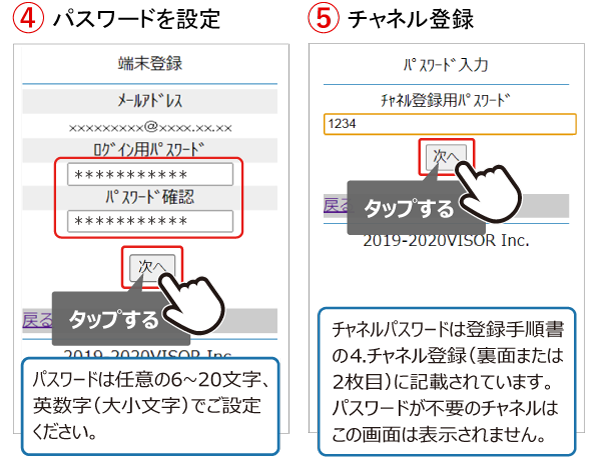 ④パスワードを設定
ログイン用パスワード、パスワード確認にパスワードを入力し、「次へ」をタップします。
④パスワードを設定
ログイン用パスワード、パスワード確認にパスワードを入力し、「次へ」をタップします。
⑤チャネル登録 チャネルパスワードを入力し「次へ」をタップします。
 ⑥子ども登録
子どもIDを入力し「次へ」をタップします。
⑥子ども登録
子どもIDを入力し「次へ」をタップします。
⑦利用者属性登録 利用者属性を入力し「次」へをタップします。
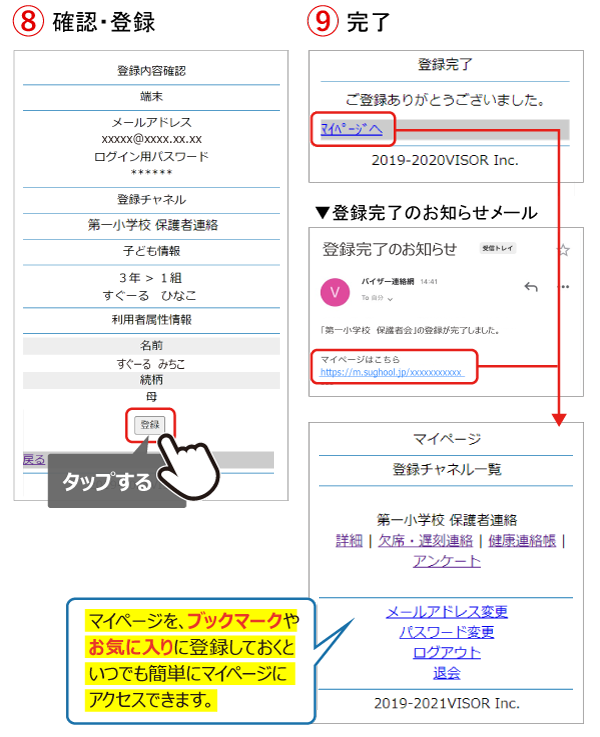 ⑧確認・登録
登録内容確認画面が表示されるので、内容を確認し「登録」をタップします。
※修正がある場合は「戻る」をタップしやり直してください。
⑧確認・登録
登録内容確認画面が表示されるので、内容を確認し「登録」をタップします。
※修正がある場合は「戻る」をタップしやり直してください。
⑨完了 「登録完了」が表示されると登録完了です。 「登録完了のお知らせ」メールが届きます。(自動送信)